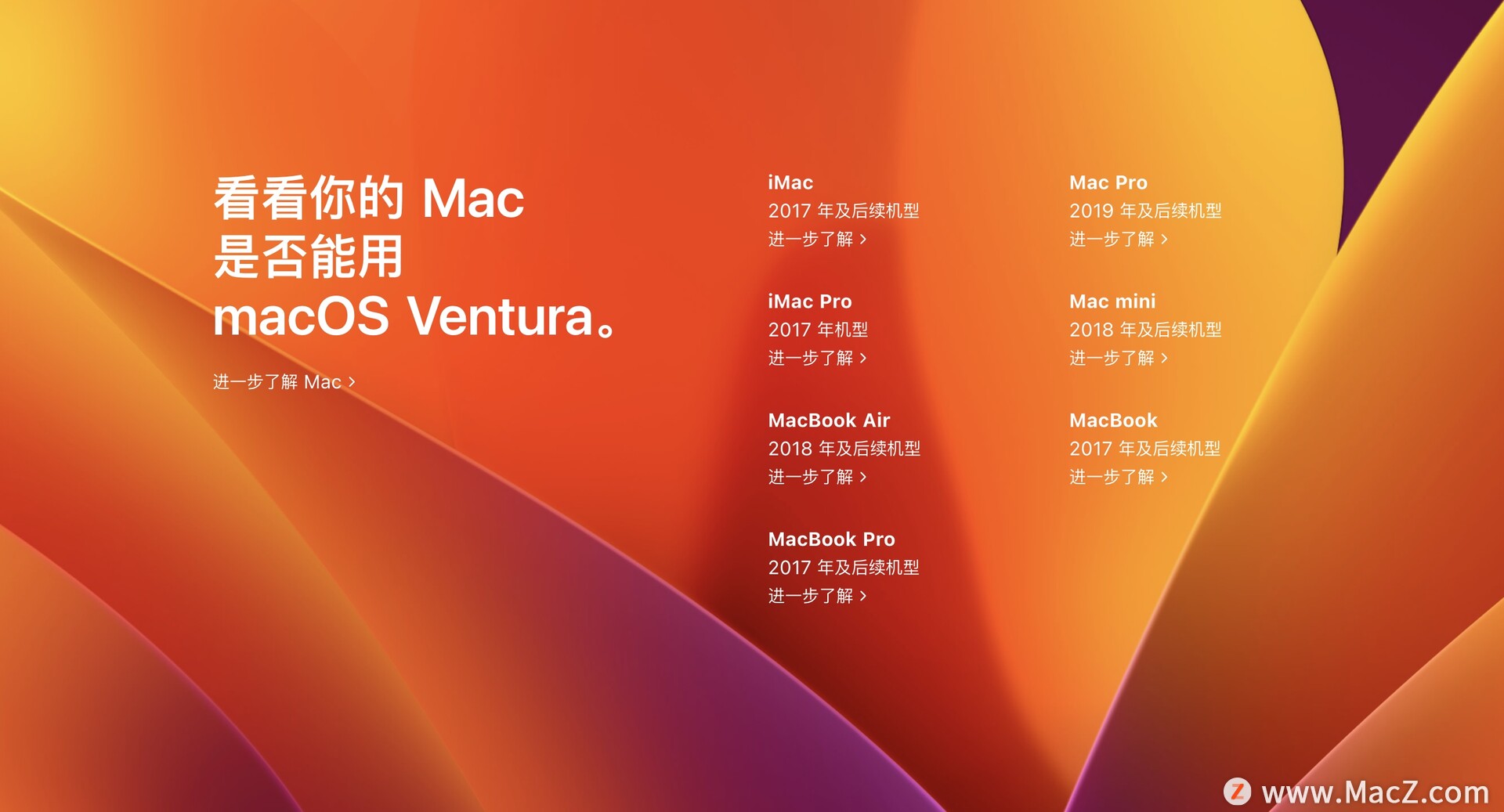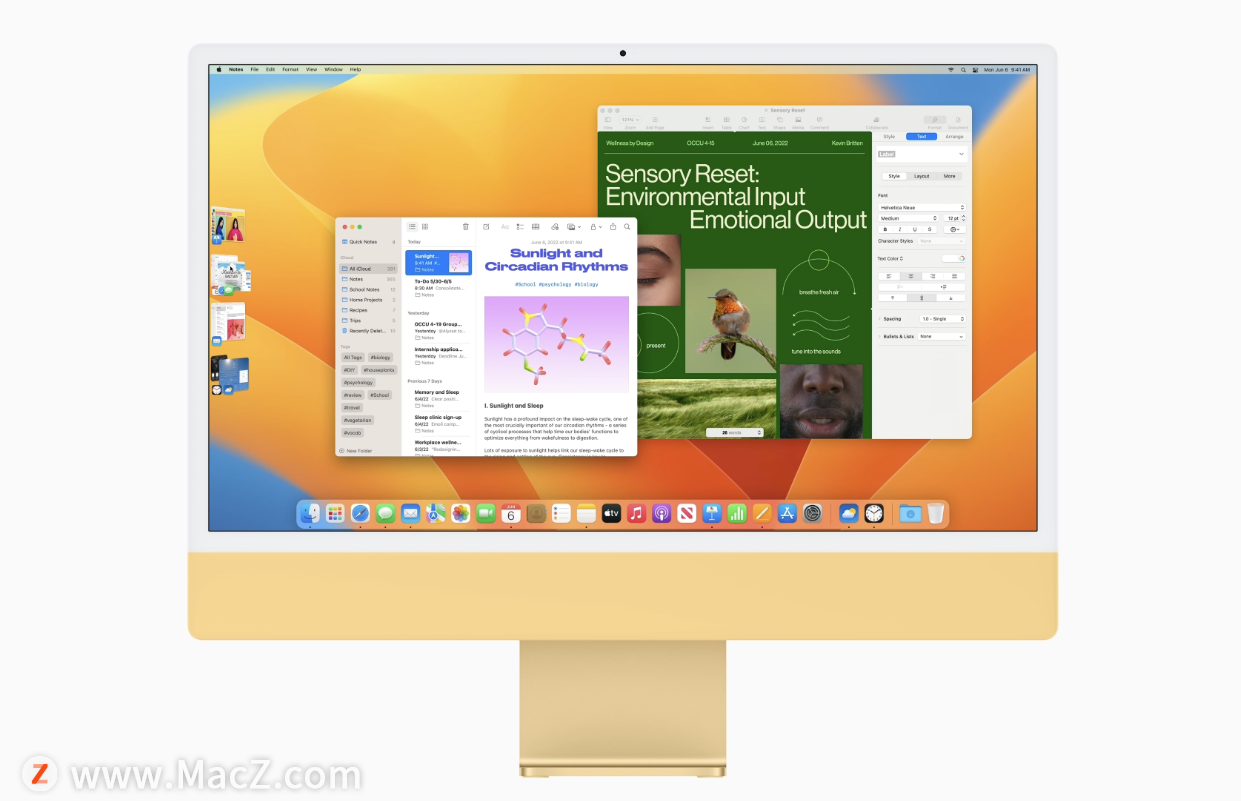苹果终于推出了最新的iPadOS 16 及macOS Ventura更新,在macOS 新系统中,相信最多人期待的,就是全新加入的「幕前管理」功能,到底如何可以启用呢?现在就为各位讲解「幕前管理」功能的使用方法。
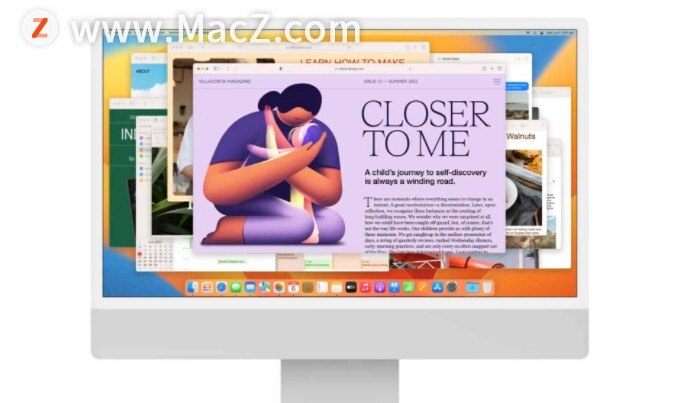
什么是「幕前管理」?
幕前管理模式可自动整理各个app 和视窗,集中至Mac 上一处,让你轻松切换不同工作之余,可保持专注。
启用幕前管理方法
首先进入控制中心,找出以下的icon 再点击

确定「启动幕前管理」
如何使用终端下载苹果macOS 13 Ventura 正式版
苹果 macOS 13 Ventura 正式版将于 10 月 25 日推送:台前调度、连续互通相机等,如何使用终端下载苹果macOS 13 Ventura 正式版,可在“终端”中使用 softwareupdate --fetch-full-installer 命令来下载完整的安装器。
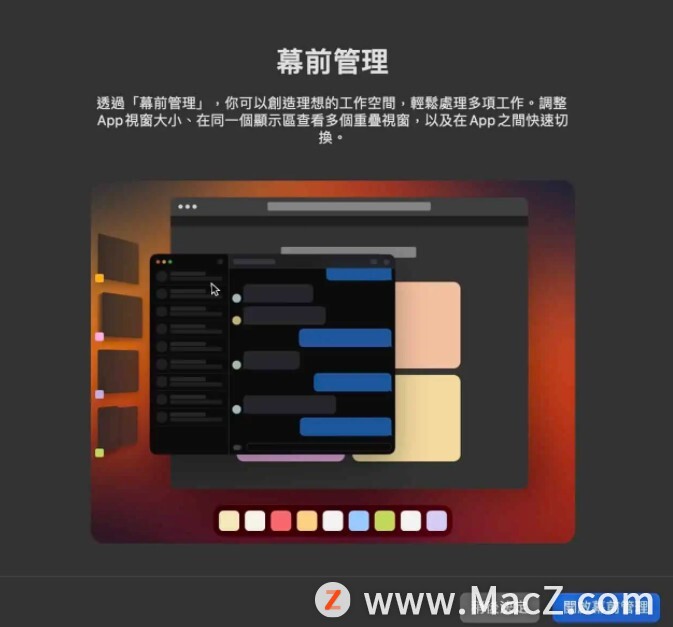
你就会看见所有你打开的软件,在侧面显示
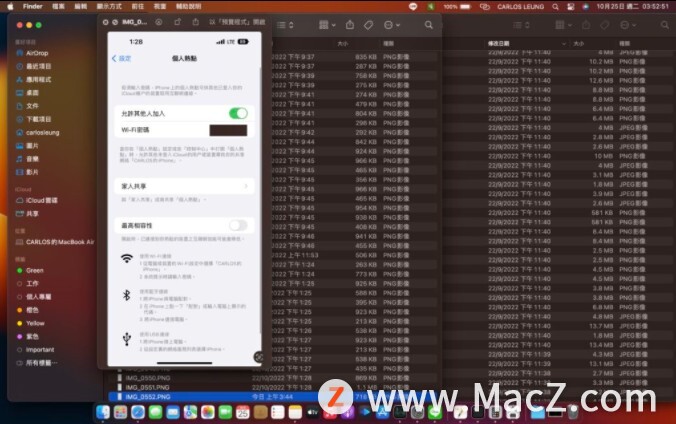
如果用户担心幕前管理这个功能,会占用了你显示屏的工作空间的话,不用担心,只要你目前正在使用的软件视窗,需要使用到幕前管理侧边的空间的话,软件列表就会自动隐藏,需要切换软件时,只要将滑鼠推到最左边,软件列表就会重新出现。
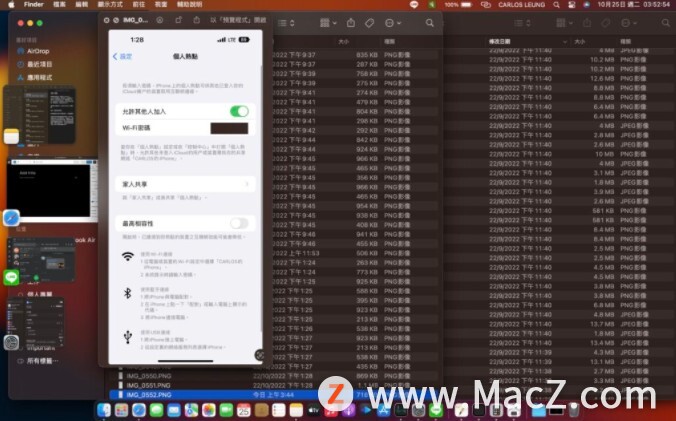
以上就是如何使用macOS Ventura 新「幕前管理」功能全部内容,希望对你有所帮助。
mac版 AutoCAD(LT)安装失败,提示错误“Error 112”的解决方法
很多网友反映,第一次安装AutoCAD(LT)2022或者2023的时候都能成功,但是有问题卸载后,想要重装时,安装到一定进度后,进度条会回退到0,然后提示安装失败,错误Error 112。,这种情况如何解决。